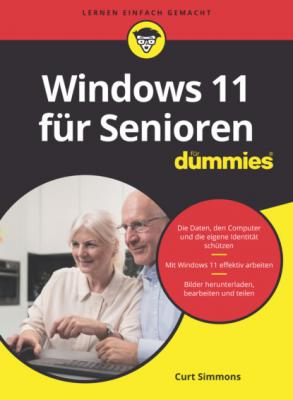ТОП просматриваемых книг сайта:
Windows 11 für Senioren für Dummies. Curt Simmons
Читать онлайн.Название Windows 11 für Senioren für Dummies
Год выпуска 0
isbn 9783527838738
Автор произведения Curt Simmons
Жанр Зарубежная компьютерная литература
Издательство John Wiley & Sons Limited
3 Geben Sie Ihre Suche ein. Ihre Suchergebnisse werden auf der rechten Seite des Suchfensters angezeigt. Wenn Sie zum Beispiel nach Erdbeerkuchenrezept suchen, werden sofort diverse Rezeptvarianten angezeigt.
4 Wählen Sie einfach das gewünschte Suchergebnis aus, und Microsoft Edge öffnet sich automatisch und zeigt Ihnen die entsprechende Web-Seite an.
DATEIFORMATE ANZEIGEN LASSEN
Wenn Sie Dateien verschieben, kopieren, löschen oder umbenennen möchten, öffnen Sie zunächst den Datei-Explorer.
Bei der Verwaltung von Dateien ist es hilfreich zu wissen, mit welchem Dateityp Sie es zu tun haben. Auch wenn ein Dateiname noch so aussagekräftig ist, sagt er nichts darüber aus, ob es sich um eine DOCX-Datei (eine in Microsoft Word erstellte Textverarbeitungsdatei) oder um beispielsweise eine JPG-Datei (ein Format für Grafikdateien) handelt.
Um die Identifizierung von Dateien zu erleichtern, können Sie den Datei-Explorer anweisen, Dateinamenerweiterungen nach den Dateinamen anzuzeigen. Eine Dateinamenerweiterung ist ein Punkt gefolgt von einer Buchstabenfolge (in der Regel drei oder vier Buchstaben), die eine Datei nach Typ identifiziert. Zum Beispiel ist »Sonntag.docx« eine Microsoft Word-Datei, »Ostsee.jpg« ist eine JPG-Grafikdatei.
Gehen Sie folgendermaßen vor, um Dateinamenerweiterungen an Dateinamen anzuhängen:
1 Rufen Sie den Explorer auf.
2 Wählen Sie in der Symbolleiste ANZEIGEN und im Menü EINBLENDEN.
3 Wählen Sie im Untermenü DATEINAMENSERWEITERUNGEN.
Nach der Auswahl werden hinter den Dateinamen die Dateierweiterungen angezeigt. Jetzt können Sie Dateien leichter identifizieren. Sie können die Dateinamenerweiterungen deaktivieren, indem Sie die Schritte wiederholen.
DATEIEN FINDEN
Manchmal verwenden Sie eine Datei, schließen sie und wissen dann nicht mehr, wo sich die Datei auf Ihrem Computer befindet. Sie können mit dem Suchsymbol in der Taskleiste danach suchen, aber was ist, wenn Sie sich nicht mehr an den Namen der Datei erinnern können?
Hier ist eine schnelle Lösung: Sie können eine Liste der letzten Dateien finden, mit denen Sie auf dem Startbildschirm interagiert haben, indem Sie folgende Schritte ausführen:
1 Rufen Sie über die Schaltfläche START das Startmenü auf.
2 Wählen Sie im angezeigten Startmenü die Schaltfläche Mehr in der Kategorie Empfohlen.
3 Eine Liste der Dateien, mit denen Sie zuletzt interagiert haben, wird nach Datum und Uhrzeit geordnet angezeigt (wobei die jüngste Datei zuerst erscheint)
4 Klicken Sie doppelt auf die Datei, die Sie öffnen möchten.
Windows 11 für Senioren für Dummies
Bibliografische Information der Deutschen Nationalbibliothek
Die Deutsche Nationalbibliothek verzeichnet diese Publikation in der Deutschen Nationalbibliografie;detaillierte bibliografische Daten sind im Internet über http://dnb.d-nb.de abrufbar.
1. Auflage 2022
© 2022 Wiley-VCH GmbH, Boschstraße 12, 69469 Weinheim, Germany
Original English language edition Windows 11 For Seniors For Dummies © 2022 by Wiley Publishing, Inc. All rights reserved including the right of reproduction in whole or in part in any form. This translation published by arrangement with John Wiley and Sons, Inc.
Copyright der englischsprachigen Originalausgabe Windows 11 For Seniors For Dummies © 2022 by Wiley Publishing, Inc. Alle Rechte vorbehalten inklusive des Rechtes auf Reproduktion im Ganzen oder in Teilen und in jeglicher Form. Diese Übersetzung wird mit Genehmigung von John Wiley and Sons, Inc. publiziert.
Wiley, the Wiley logo, Für Dummies, the Dummies Man logo, and related trademarks and trade dress are trademarks or registered trademarks of John Wiley & Sons, Inc. and/or its affiliates, in the United States and other countries. Used by permission.
Wiley, die Bezeichnung »Für Dummies«, das Dummies-Mann-Logo und darauf bezogene Gestaltungen sind Marken oder eingetragene Marken von John Wiley & Sons, Inc., USA, Deutschland und in anderen Ländern.
Das vorliegende Werk wurde sorgfältig erarbeitet. Dennoch übernehmen Autoren und Verlag für die Richtigkeit von Angaben, Hinweisen und Ratschlägen sowie eventuelle Druckfehler keine Haftung.
Coverfoto: © Proxima Studio – stock.adobe.com Korrektur: Isolde Kommer
Print ISBN: 978-3-527-71979-2 ePub ISBN: 978-3-527-83873-8
Über den Autor
Curt Simmons ist Bestsellerautor von fast 100 Technologiebüchern zu einer Vielzahl von Themen. Außerdem entwickelt er Schulungsunterlagen zu Microsoft-Produkten und zur Fotografie. Wenn Curt nicht gerade schreibt oder unterrichtet, verbringt er seine Zeit mit Angeln, Gartenarbeit und der Restaurierung seines 125 Jahre alten viktorianischen Hauses. Er lebt mit seiner Frau Dawn und zwei Sphynx-Katzen in Texas.
Widmung
Für Dawn
Danksagung
Ich möchte mich bei Steven Hayes von Wiley dafür bedanken, dass er mir die Möglichkeit gab, dieses Buch zu schreiben, und bei Susan Christophersen für das Lektorieren des Manuskripts. Ein weiterer Dank geht an Ryan Williams, den technischen Redakteur, der dafür gesorgt hat, dass alle Anweisungen korrekt sind.
Inhaltsverzeichnis
1 Cover
4 Über den Autor Widmung Danksagung
5 Einführung Über dieses Buch Konventionen in diesem Buch Wie Sie dieses Buch lesen Törichte Annahmen über den Leser Wie dieses Buch aufgebaut ist Скачать книгу